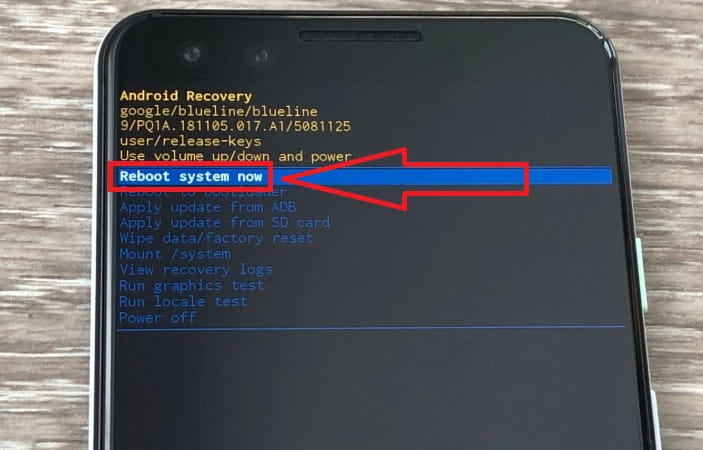
Reboot System Now es una de las distintas opciones que nos podemos encontrar en el modo recovery en nuestro dipositivo Android. Acceder a este modo no es sencillo, no obstante es posible que en alguna ocasión te haya arrancado el Smartphone y hayas accedido de casualidad al menú de recuperación y quieras saber qué es Reboot System Now y qué significa. Pues permíteme decirte que hoy, en El Poder Del Androide Verde conocerás la respuesta.
Tabla de contenidos
¿ Qué Es Reboot System Now En Android ?
Es una de las muchas opciones que tiene el modo recovery, su función no es más que la de salir de este menú de recuperación y reiniciar el sistema.
¿ Qué Significa Reboot System Now En Español ?
Se podría traducir en español como «Reiniciar el sistema ahora». De esta forma podremos salir del modo recovery e iniciar nuestro dispositivo con normalidad.
Reboot System Now ¿ Borra Datos ?
No, tan solo reiniciará el dispositivo con normalidad, las únicas opciones que borran datos son las de Wipe en Android 👈 aquí tienes más información.
¿ Qué Pasa Si Pongo Reboot System Now ?
Tal y como hemos comentado más arriba lo único que forzarás es a salir del menú recovery y reiniciar el sistema con total normalidad.
Reboot System Now No Funciona
Si le das a esta opción y no reinicia el dispositivo, siempre podrás forzar el apagado del terminal dejando pulsado el botón de encendido durante varios segundos para después volverlo a encender.
En el caso de reiniciar el sistema y volver a aparecer el menú recovery o tu dispositivo Android se encuentre en Bootloop, necesitarás volver a instalar de nuevo el sistema operativo.
¿ Cómo Acceder A Reboot System Now ?
Para ver esta opción deberemos de entrar en el menú recovery, esto puede variar ligeramente dependiendo de nuestro terminal, sistema operativo o marca de nuestro dispositivo.
¿ Cómo Entrar En Modo Recovery ?
Existen muchas formas de entrar en ese modo a continuación veremos algunas dependiendo de la marca del dispositivo:
Nexus
Volumen abajo + botón de encendido hasta que aparezca el logo.
HTC
Volumen +, Volumen – , Botón de encendido hasta que el dispositivo arranque.
BQ
Le damos al botón de Volumen + y también el botón de encendido hasta que arranque el dispositivo.
Samsung
Volumen abajo + Home + Encendido hasta que se encienda.
Sony
Encender el móvil con volumen + y cuando aparezca el logo de Sony y el LEd hasta que el LED se vuelve de otro color.
Una vez dentro podremos elegir esta opción mediante los botones de volumen, de esta manera podremos movernos en el menú.
Si aún tienes duda de para que sirve esta opción siempre puedes dejarme un comentario, prometo contestar. No olvides que tu apoyo es muy importante y te agradecería mucho que compartieras este tutorial con tus redes sociales,🙏 ¡muchas gracias!.
